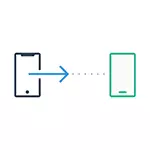
Dalam instruksi ini detail cara mentransfer data penting dari iPhone di Android saat pindah dari satu platform ke platform lainnya. Metode pertama adalah universal, untuk setiap ponsel Android, yang kedua khusus untuk smartphone Samsung Galaxy modern (tetapi memungkinkan Anda untuk memindahkan lebih banyak data dan lebih nyaman). Juga di situs ada panduan transfer manual manual terpisah: Cara mentransfer kontak dari iPhone ke Android.
Mentransfer kontak, kalender, dan foto dengan iPhone di Android menggunakan Google Drive
Aplikasi Google Drive (Google Disc) tersedia untuk Apple dan Android dan, antara lain, memudahkan mengunduh kontak, kalender, dan foto ke Google Cloud, dan kemudian mengunduhnya ke perangkat lain.
Anda dapat melakukan ini menggunakan langkah-langkah sederhana berikut:
- Instal Google Drive dari App Store ke iPhone Anda dan masuk ke akun Google (sama untuk digunakan di Android. Jika Anda belum membuat akun ini, buat di ponsel Android Anda).
- Di aplikasi Google, klik tombol menu, dan kemudian pada ikon roda gigi.
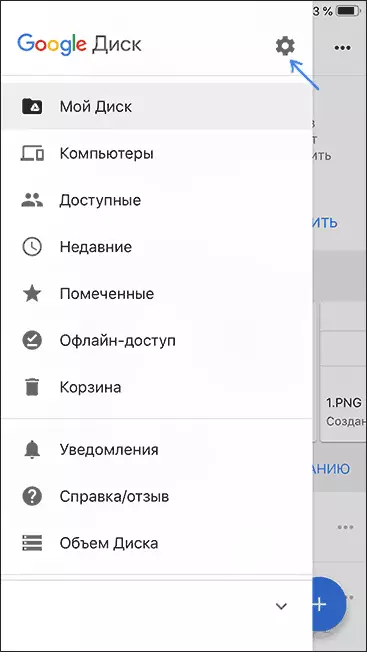
- Dalam pengaturan, pilih Cadangan.
- Nyalakan item yang ingin Anda salin ke Google (dan kemudian di ponsel Android).
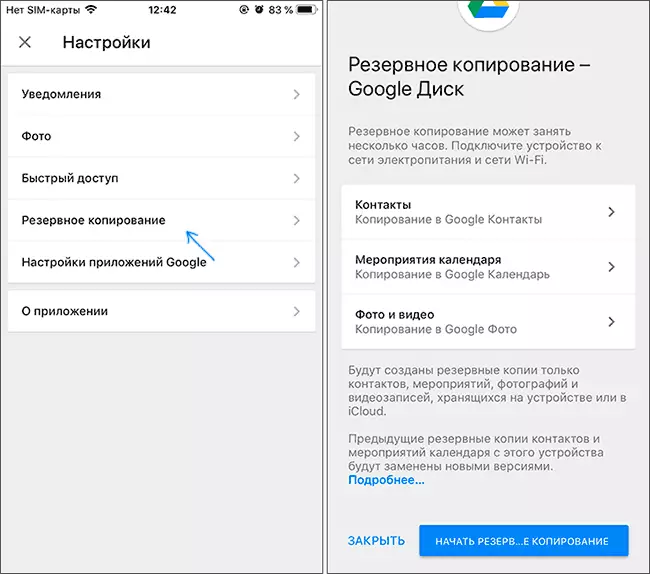
- Di bagian bawah, klik "Mulai cadangan".
Bahkan, pada hal ini, seluruh proses transfer selesai: jika pada perangkat Android Anda pergi di bawah akun yang sama di mana cadangan dilakukan, semua data akan secara otomatis disinkronkan dan dapat diakses untuk digunakan. Jika Anda juga ingin mentransfer dan membeli musik, tentang hal itu - di bagian terakhir dari instruksi.
Menggunakan Samsung Smart Switch untuk mentransfer data dari iPhone
Smartphone Samsung Galaxy memiliki peluang ekstra untuk mentransfer data dari ponsel lama Anda, termasuk dengan iPhone, memungkinkan Anda untuk mengakses data yang jauh lebih penting, termasuk yang bergerak dengan cara lain sulit (misalnya, catatan iPhone).
Langkah-langkah saat ditransfer (diuji pada Samsung Galaxy Note 9, harus bekerja dengan cara yang sama pada semua smartphone modern dari Samsung) akan sebagai berikut:
- Buka Pengaturan - Cloud and Account.
- Buka Smart Switch.
- Pilih cara Anda mentransfer data ke Wi-Fi (dari akun iCloud, di mana cadangan iPhone harus, lihat cara membuat salinan cadangan iPhone) atau melalui kabel USB langsung dari iPhone (dalam hal ini, kecepatannya) akan lebih tinggi karena data yang lebih besar akan ditransfer).
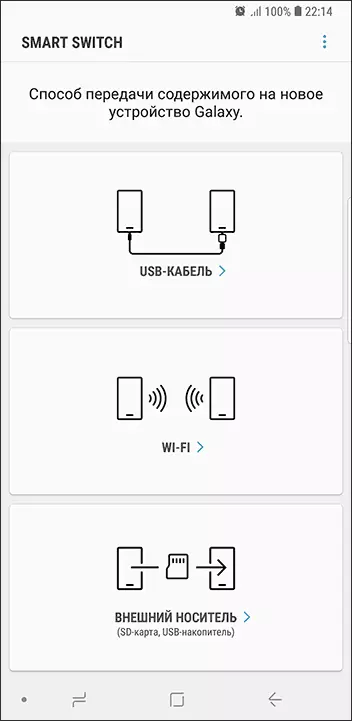
- Klik "Dapatkan", lalu pilih "iPhone / iPad".

- Saat mentransfer dari iCloud ke Wi-Fi, Anda harus memasukkan data untuk memasukkan akun iCloud Anda (serta, mungkin kode yang muncul di iPhone untuk otentikasi dua faktor).
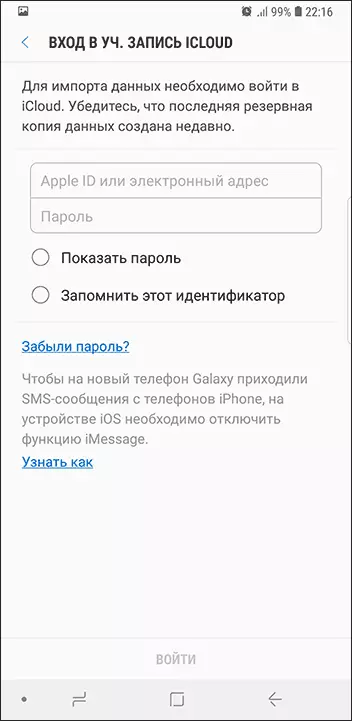
- Saat mentransfer data ke kabel USB, sambungkan, seperti yang akan ditampilkan dalam gambar: Dalam kasus saya, catatan 9 termasuk USB-C-USB adaptor yang disertakan, di dalamnya - kabel petir dari iPhone. Pada iPhone itu sendiri, setelah menghubungkan, Anda harus mengkonfirmasi kepercayaan pada perangkat.
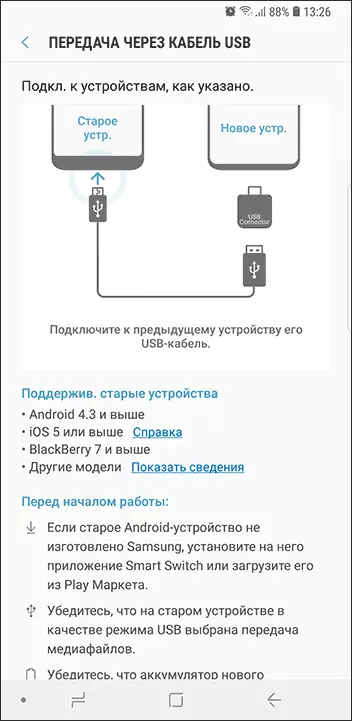
- Pilih data mana yang perlu Anda unduh dari iPhone di Samsung Galaxy. Dalam hal penggunaan kabel: kontak, pesan, kalender, catatan, bookmark, dan pengaturan / huruf E-mail, jam alarm yang disimpan, parameter Wi-Fi, wallpaper, video, foto, video, dan dokumen lainnya. Dan juga, jika di Android telah login ke akun Google - aplikasi yang tersedia untuk iPhone dan Android. Klik tombol Kontrol.

- Tunggu transfer data ke iPhone di ponsel Android.
Seperti yang Anda lihat, saat menggunakan metode ini, Anda dapat dengan cepat mentransfer hampir semua data dan file dari iPhone pada perangkat Android.
informasi tambahan
Jika Anda menggunakan langganan Apple ke iPhone, untuk mentransfernya ke kabel atau entah bagaimana, Anda mungkin tidak: Apple Music - satu-satunya aplikasi Apple, yang juga tersedia untuk Android (Anda dapat mengunduh Play Market), dan langganan Anda di Ini akan aktif, serta akses ke semua album atau komposisi yang diperoleh sebelumnya.
Juga, jika Anda menggunakan penyimpanan cloud "universal", tersedia untuk iPhone dan Android (OneDrive, Dropbox, Yandex Disc), kemudian akses ke data seperti foto, video dan beberapa lainnya dari telepon baru tidak akan menjadi masalah.
